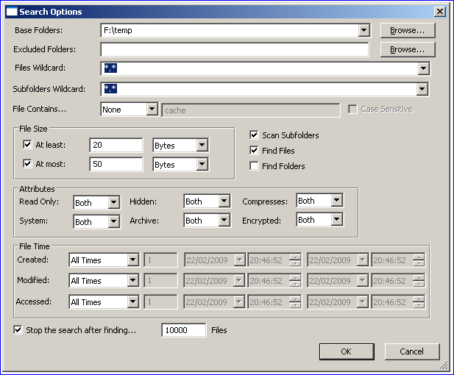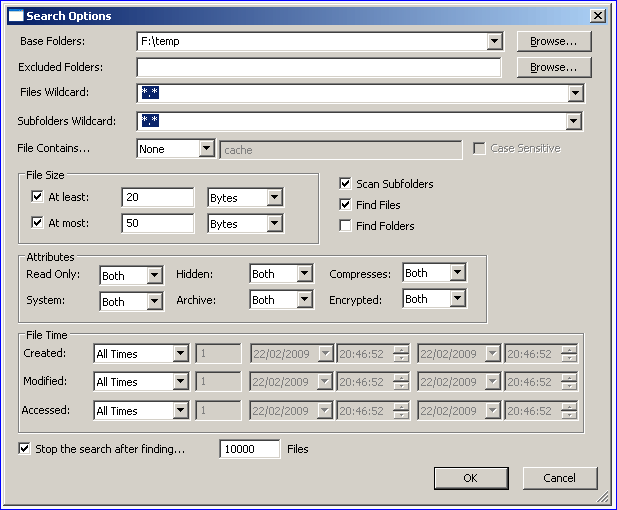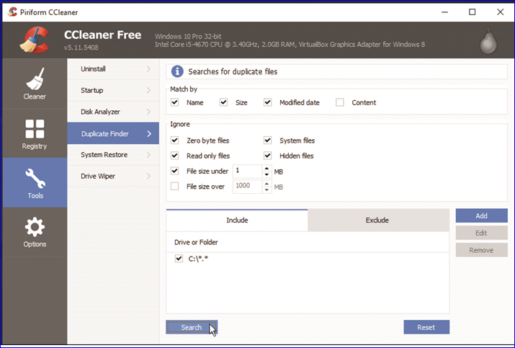ਸੌਫਟਵੇਅਰ ਤੋਂ ਬਿਨਾਂ ਡੁਪਲੀਕੇਟ ਫਾਈਲਾਂ ਨੂੰ ਮਿਟਾਓ
ਤੁਸੀਂ ਅਣਚਾਹੇ ਫਾਈਲਾਂ ਨੂੰ ਮਿਟਾ ਸਕਦੇ ਹੋ ਜੋ ਹਾਰਡ ਡਿਸਕ ਸਪੇਸ ਵਿੱਚ ਇੱਕ ਵੱਡੀ ਥਾਂ ਲੈਂਦੀਆਂ ਹਨ, ਅਤੇ ਬਿਨਾਂ ਕਿਸੇ ਪ੍ਰੋਗਰਾਮ ਦੀ ਵਰਤੋਂ ਕੀਤੇ ਗੈਰ-ਮਹੱਤਵਪੂਰਨ ਡੁਪਲੀਕੇਟ ਫਾਈਲਾਂ ਨੂੰ ਵੀ ਹੱਲ ਕਰ ਸਕਦੀਆਂ ਹਨ, ਅਤੇ ਜਦੋਂ ਤੁਸੀਂ ਉਹਨਾਂ ਫਾਈਲਾਂ ਨੂੰ ਮਿਟਾਉਂਦੇ ਹੋ, ਤਾਂ ਤੁਸੀਂ ਡਿਵਾਈਸ ਤੇ ਬਹੁਤ ਸਾਰੀ ਥਾਂ ਬਚਾ ਸਕਦੇ ਹੋ, ਅਤੇ ਤੁਸੀਂ ਪੁਰਾਣੇ ਸਿਸਟਮ ਰੂਟ ਤੋਂ ਬਾਅਦ ਪੁਰਾਣੀਆਂ ਫਾਈਲਾਂ ਨੂੰ ਮਿਟਾ ਸਕਦੇ ਹੋ, ਇਹ ਹਾਰਡ ਡਿਸਕ ਲਈ ਬਹੁਤ ਵੱਡੀ ਥਾਂ ਦਿੰਦਾ ਹੈ ਜਿਸਦੀ ਵਰਤੋਂ ਤੁਸੀਂ ਆਪਣੀ ਮਰਜ਼ੀ ਅਨੁਸਾਰ ਕਰ ਸਕਦੇ ਹੋ, ਅਤੇ ਮਹੱਤਵਪੂਰਨ ਫਾਈਲਾਂ ਅਤੇ ਪ੍ਰੋਗਰਾਮਾਂ ਨੂੰ ਇੱਕ ਤੋਂ ਟ੍ਰਾਂਸਫਰ ਕਰਕੇ ਹਾਰਡ ਡਿਸਕ ਲਈ ਸਪੇਸ ਬਚਾਉਣ ਦਾ ਇੱਕ ਹੋਰ ਤਰੀਕਾ ਵੀ ਹੈ। ਦੂਜੇ ਵਿੱਚ ਵੰਡੋ, ਅਤੇ ਇਹ ਤੁਹਾਨੂੰ ਇੱਕ ਵੱਡੀ ਸਪੇਸ ਦਿੰਦਾ ਹੈ ਜਿਸਦਾ ਤੁਸੀਂ ਲਾਭ ਲੈ ਸਕਦੇ ਹੋ। ਇੱਥੇ ਸਵਾਲ ਇਹ ਹੈ ਕਿ ਹਾਰਡ ਡਿਸਕ ਉੱਤੇ ਇੱਕ ਵੱਡੀ ਸਪੇਸ ਕਿਵੇਂ ਬਚਾਈ ਜਾਵੇ? ਹੱਲ ਬਹੁਤ ਸੌਖਾ ਹੈ, ਸਿਰਫ ਲੇਖ ਦੀ ਪਾਲਣਾ ਕਰੋ ਅਤੇ ਤੁਹਾਨੂੰ ਤੁਹਾਡੇ ਲਈ ਸਹੀ ਹੱਲ ਮਿਲੇਗਾ ...
ਡੁਪਲੀਕੇਟ ਫਾਈਲ ਖੋਜਕ
ਪਹਿਲੀ ਵਿਧੀ ਦੀ ਵਰਤੋਂ ਦੁਆਰਾ ਹੈ Auslogics ਡੁਪਲੀਕੇਟ ਫਾਈਲ ਖੋਜਕ ਇੱਕ ਬਹੁਤ ਹੀ ਆਸਾਨ ਪ੍ਰੋਗਰਾਮ ਜੋ ਡੁਪਲੀਕੇਟ ਫਾਈਲਾਂ ਦੀ ਖੋਜ ਕਰਦਾ ਹੈ ਜੋ ਕਿ ਭਾਗ ਦੇ ਅੰਦਰ ਸਥਿਤ ਹਨ, ਅਤੇ ਪ੍ਰੋਗਰਾਮਾਂ, ਵਾਰ-ਵਾਰ ਫਾਈਲਾਂ, ਫੋਲਡਰਾਂ, ਖਪਤ ਅਤੇ ਹਾਰਡ ਡਿਸਕ ਲਈ ਉਹਨਾਂ ਦੀ ਜਗ੍ਹਾ ਬਾਰੇ ਵੇਰਵੇ ਦਿੰਦਾ ਹੈ, ਅਤੇ ਉਹਨਾਂ ਨੂੰ ਮਿਟਾ ਦਿੰਦਾ ਹੈ ਤਾਂ ਜੋ ਤੁਹਾਨੂੰ ਇੱਕ ਵੱਡੀ ਸਹੂਲਤ ਪ੍ਰਦਾਨ ਕੀਤੀ ਜਾ ਸਕੇ। ਹਾਰਡ ਡਿਸਕ ਲਈ ਸਪੇਸ, ਪ੍ਰੋਗਰਾਮ ਦੀ ਇੱਕ ਵਿਸ਼ੇਸ਼ਤਾ ਇਹ ਹੈ ਕਿ ਇਹ ਇੱਕ ਨਿਰਵਿਘਨ ਇੰਟਰਫੇਸ ਲੈਂਦਾ ਹੈ ਜਿਸ ਨਾਲ ਤੁਸੀਂ ਆਸਾਨੀ ਨਾਲ ਨਜਿੱਠ ਸਕਦੇ ਹੋ, ਬਸ ਡਾਉਨਲੋਡ ਅਤੇ ਸਥਾਪਿਤ ਕਰੋ ਅਤੇ ਫਿਰ ਫੋਲਡਰਾਂ ਅਤੇ ਵਾਰ-ਵਾਰ ਫਾਈਲਾਂ ਦੀ ਖੋਜ ਕਰਨ ਲਈ ਲੋੜੀਂਦੇ ਭਾਗ ਜਾਂ ਫੋਲਡਰ ਦੀ ਚੋਣ ਕਰੋ, ਅਤੇ ਫਿਰ ਸਹੀ ਦਿਸ਼ਾ 'ਤੇ ਜਾਓ ਅਤੇ ਵੱਖ-ਵੱਖ ਦਸਤਾਵੇਜ਼ਾਂ ਤੋਂ, ਜਿਸ ਫਾਈਲਾਂ ਨੂੰ ਤੁਸੀਂ ਡਿਲੀਟ ਕਰਨਾ ਚਾਹੁੰਦੇ ਹੋ, ਜਿਵੇਂ ਕਿ ਆਡੀਓ ਨਾਲ ਸਬੰਧਤ ਫਾਈਲਾਂ, ਵੀਡੀਓ ਨਾਲ ਸਬੰਧਤ ਫਾਈਲਾਂ, ਗੇਮਾਂ ਨਾਲ ਸਬੰਧਤ ਫਾਈਲਾਂ ਆਦਿ ਦੀ ਚੋਣ ਕਰੋ, ਫਿਰ ਸਰਚ' ਤੇ ਕਲਿਕ ਕਰੋ, ਅਤੇ ਕਲਿੱਕ ਕਰਨ ਤੋਂ ਬਾਅਦ, ਤੁਸੀਂ ਦੇਖੋਗੇ. ਸਾਰੀਆਂ ਦੁਹਰਾਈਆਂ ਗਈਆਂ ਫਾਈਲਾਂ ਜੋ ਹਾਰਡ ਡਿਸਕ ਸਪੇਸ ਵਿੱਚ ਇੱਕ ਵੱਡੀ ਥਾਂ ਲੈਂਦੀਆਂ ਹਨ, ਅਤੇ ਇਸ ਤੋਂ ਬਾਅਦ ਤੁਸੀਂ ਉਹਨਾਂ ਫਾਈਲਾਂ ਦੀ ਚੋਣ ਕਰ ਸਕਦੇ ਹੋ ਜੋ ਤੁਸੀਂ ਨਹੀਂ ਚਾਹੁੰਦੇ ਹੋ, ਅਤੇ ਡਿਲੀਟ ਸਿਲੈਕਟਡ ਫਾਈਲਾਂ ਤੇ ਕਲਿਕ ਕਰ ਸਕਦੇ ਹੋ, ਅਤੇ ਕਲਿਕ ਕਰਨ ਤੋਂ ਬਾਅਦ, ਸਾਰੀਆਂ ਬੇਲੋੜੀਆਂ ਫਾਈਲਾਂ ਗਾਇਬ ਹੋ ਜਾਣਗੀਆਂ ਅਤੇ ਡੁਪਲੀਕੇਟ ਵੀ ਹਨ. ਹਾਰਡ ਡਿਸਕ ਲਈ ਥਾਂ ਬਚਾਉਣ ਲਈ ਫਾਈਲਾਂ।
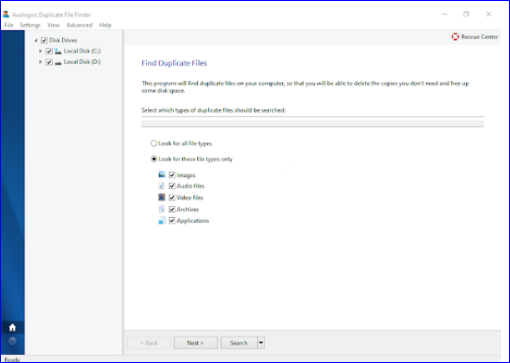
ਡੁਪਲੀਕੇਟ ਫਾਈਲ ਖੋਜਕ
ਦੂਜਾ ਤਰੀਕਾ ਹੈ ਦੁਆਰਾ CCleaner ਪ੍ਰੋਗਰਾਮ, ਜੋ ਕਿ ਹਾਰਡ ਡਿਸਕ ਦੀ ਵੱਡੀ ਥਾਂ ਨੂੰ ਸਾਫ਼ ਕਰਨ ਅਤੇ ਬਚਾਉਣ ਵਿੱਚ ਵੱਖਰਾ ਹੈ, ਸਿਸਟਮ ਦੇ ਅੰਦਰ ਪਾਏ ਜਾਣ ਵਾਲੇ ਫਾਇਦੇ ਵਿੱਚੋਂ ਇੱਕ ਹੈ ਇਸ ਵਿੱਚ ਬਹੁਤ ਸਾਰੇ ਟੂਲ ਹਨ ਜੋ ਤੁਹਾਨੂੰ ਸਿਸਟਮ ਨੂੰ ਸਾਫ਼ ਕਰਨ ਵਿੱਚ ਮਦਦ ਕਰਦੇ ਹਨ, ਹਾਰਡ ਡਿਸਕ ਦੀ ਇੱਕ ਵੱਡੀ ਥਾਂ ਪ੍ਰਦਾਨ ਕਰਦੇ ਹਨ, ਅਤੇ ਪ੍ਰੋਗਰਾਮ CCleaner ਦੀ ਵਰਤੋਂ ਕਰਨਾ ਆਸਾਨ ਹੈ, ਬੱਸ ਪ੍ਰੋਗਰਾਮ ਨੂੰ ਡਾਉਨਲੋਡ ਕਰੋ ਅਤੇ ਸਥਾਪਿਤ ਕਰੋ, ਪ੍ਰੋਗਰਾਮ ਨੂੰ ਖੋਲ੍ਹੋ ਅਤੇ ਖੱਬੇ ਦਿਸ਼ਾ ਵਿੱਚ ਸਥਿਤ ਟੂਲਸ 'ਤੇ ਕਲਿੱਕ ਕਰੋ, ਫਿਰ ਡੁਪਲੀਕੇਟ ਫਾਈਂਡਰ 'ਤੇ ਕਲਿੱਕ ਕਰੋ, ਜੋ ਕਿ ਪੰਨੇ ਦੇ ਸੱਜੇ ਪਾਸੇ ਸਥਿਤ ਹੈ। ਇਸ ਤੱਥ ਦੁਆਰਾ ਵੱਖਰਾ ਹੈ ਕਿ ਇਹ ਵਿੰਡੋਜ਼ ਦੇ ਸਾਰੇ ਸੰਸਕਰਣਾਂ ਵਿੱਚ ਕੰਮ ਕਰਦਾ ਹੈ, ਅਤੇ ਇਸਦਾ ਇੱਕ ਮੁਫਤ ਸੰਸਕਰਣ ਵੀ ਹੈ, ਅਤੇ ਇਸਨੂੰ ਚਲਾਉਣ ਲਈ, ਫਾਈਲ ਜਾਂ ਫੋਲਡਰ ਦੀ ਚੋਣ ਕਰੋ ਅਤੇ ਐਡ 'ਤੇ ਕਲਿੱਕ ਕਰੋ, ਅਤੇ ਫਿਰ ਫੋਲਡਰ ਵਿਕਲਪ ਜਾਂ ਭਾਗ, ਪ੍ਰੋਗਰਾਮ ਦੇ ਰੂਪ ਵਿੱਚ ਚੁਣੋ। ਆਪਣੇ ਖੁਦ ਦੇ ਵਾਤਾਵਰਣ ਨੂੰ ਸੰਰਚਿਤ ਕਰਦਾ ਹੈ ਅਤੇ ਇੱਕ C ਭਾਗ ਜੋੜਦਾ ਹੈ, ਅਤੇ ਚਲਾਉਣ ਅਤੇ ਸਕੈਨ ਕਰਨ ਲਈ, ਖੋਜ ਸ਼ਬਦ 'ਤੇ ਕਲਿੱਕ ਕਰੋ, ਅਤੇ ਇਹ ਡੁਪਲੀਕੇਟ ਫਾਈਲਾਂ ਨੂੰ ਪ੍ਰਦਰਸ਼ਿਤ ਕਰੇਗਾ, ਨਾਲ ਹੀ ਉਹਨਾਂ ਫਾਈਲਾਂ ਨੂੰ ਪ੍ਰਦਰਸ਼ਿਤ ਕਰੇਗਾ ਜੋ ਇੱਕੋ ਨਾਮ, ਆਕਾਰ ਅਤੇ ਡੁਪਲੀਕੇਟ ਕਾਪੀਆਂ ਲੈਂਦੀਆਂ ਹਨ, ਅਤੇ ਅੰਤ ਵਿੱਚ ਫਾਈਲਾਂ ਨੂੰ ਚੁਣਦੀਆਂ ਹਨ. ਜੋ ਕਿ ਸਪੇਸ ਹਾਰਡ ਦੇ ਇੱਕ ਵੱਡੇ ਖੇਤਰ ਨੂੰ ਲੈ.
ਤੀਜਾ ਤਰੀਕਾ ਮੋਬਾਈਲ ਪ੍ਰਦਰਸ਼ਨ ਦੁਆਰਾ ਹੈ ਮੇਰੀ ਫਾਈਲਾਂ ਖੋਜੋ ਇਹ ਪ੍ਰਦਰਸ਼ਨ ਡੁਪਲੀਕੇਟ ਫਾਈਲਾਂ ਅਤੇ ਉਹਨਾਂ ਫਾਈਲਾਂ ਨੂੰ ਲੱਭਣ ਲਈ ਕੰਮ ਕਰਦਾ ਹੈ ਜੋ ਬਹੁਤ ਤੇਜ਼ ਅਤੇ ਸੁਚਾਰੂ ਢੰਗ ਨਾਲ ਲੱਭਣੀਆਂ ਮੁਸ਼ਕਲ ਹਨ, ਅਤੇ ਪ੍ਰੋਗਰਾਮ ਨੂੰ ਸਥਾਪਿਤ ਕਰਨ ਦੀ ਜ਼ਰੂਰਤ ਨਹੀਂ ਹੈ ਅਤੇ ਇੱਕ ਪੋਰਟੇਬਲ 'ਤੇ ਕੰਮ ਕਰਦਾ ਹੈ, ਅਤੇ ਪ੍ਰਦਰਸ਼ਨ ਦੀਆਂ ਵਿਸ਼ੇਸ਼ਤਾਵਾਂ ਵਿੱਚ ਬਹੁਤ ਹਲਕਾ ਹੈ ਅਤੇ ਕਰਦਾ ਹੈ. ਡਿਵਾਈਸ ਨੂੰ ਹੌਲੀ ਨਾ ਕਰੋ, ਅਤੇ ਇਸ ਪ੍ਰਦਰਸ਼ਨ ਨੂੰ ਚਾਲੂ ਕਰਨ ਲਈ ਸਿਰਫ਼ ਖੋਜ ਮੋਡ ਮੀਨੂ 'ਤੇ ਜਾਓ, ਅਤੇ ਡੁਪਲੀਕੇਟ ਖੋਜ ਸ਼ਬਦ 'ਤੇ ਕਲਿੱਕ ਕਰੋ, ਫਿਰ ਖੋਜ ਸਥਾਨ ਚੁਣੋ ਅਤੇ ਬ੍ਰਾਊਜ਼ 'ਤੇ ਕਲਿੱਕ ਕਰੋ, ਜੋ ਕਿ ਬੇਸ ਫੋਲਡਰਾਂ ਦੇ ਸਾਹਮਣੇ ਹੈ, ਉਸ ਤੋਂ ਬਾਅਦ ਤੁਸੀਂ ਕਰ ਸਕਦੇ ਹੋ। ਨਾਮ, ਮਿਤੀ, ਆਦਿ ਦੁਆਰਾ ਫਾਈਲਾਂ ਨੂੰ ਸੋਧੋ, ਫਿਰ ਪੰਨੇ ਦੇ ਹੇਠਾਂ ਖੋਜ ਸ਼ੁਰੂ ਕਰੋ ਸ਼ਬਦ 'ਤੇ ਕਲਿੱਕ ਕਰੋ, ਅਤੇ ਇਹ ਤੁਹਾਨੂੰ ਸਾਰੀਆਂ ਡੁਪਲੀਕੇਟ ਫਾਈਲਾਂ ਦਿਖਾਏਗਾ, ਤੁਸੀਂ ਉਹਨਾਂ ਫਾਈਲਾਂ ਦੀ ਚੋਣ ਕਰਨ ਲਈ ਸੁਤੰਤਰ ਹੋ ਜੋ ਤੁਸੀਂ ਮਿਟਾਉਣਾ ਚਾਹੁੰਦੇ ਹੋ।